Windows 3/10/8 / XP / VistaおよびMac用のトップ7VOBプレーヤーソフトウェア
VOB(Video Object)は、ビデオ、オーディオ、DVDメニュー、ナビゲーションコンテンツ、字幕などのDVDビデオを保存するために使用される高品質のメディアコンテナ形式です。 DVDVideo-TSフォルダー内のVOBファイルはフラグメントです。 Windows MediaPlayerで再生されないVOBファイルとQuickTimeの問題が発生する場合があります。 デフォルトのメディアプレーヤーでVOBファイルを再生するには、追加のVOB再生コーデックをダウンロードする必要があります。 または、プロのVOBプレーヤーを使用して、スムーズなVOB再生を行うこともできます。 コンピューターで再生.vobファイルを高品質で表示するには、次のVOBファイルプレーヤーを調べて選択します。
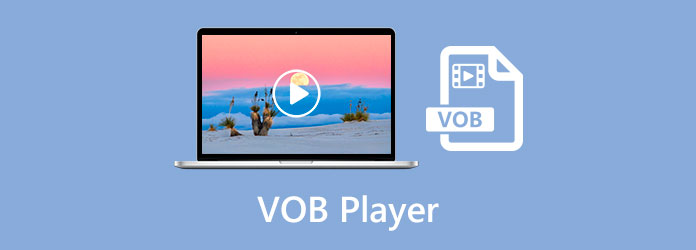
パート1:Windows3およびMac用の上位10つのVOBプレーヤー
最高の VOB プレーヤー ソフトウェアは何ですか? どの VOB ビデオ プレーヤーを選択すればよいかわからない場合は、次の推奨事項からいくつかの提案を得ることができます。 デスクトップ ユーザー向けの上位 3 つの VOB プレーヤー レビューを次に示します。
トップ1:Tipard Blu-rayプレーヤー–PCおよびMacに最適なVOBプレーヤー
Tipard Blu-rayプレーヤー Windows 10/8/7 / XP / VistaおよびMacOS X 10.7以降(macOS Montereyを含む)で暗号化および非暗号化VOBファイルを再生できます。 VOBをMP4または他の互換性のある形式に変換する必要はありません。 Windows 10PCでVOBファイルを制限なく再生できます。 さらに、Windows 10VOBプレーヤー内で他の多くの強力な機能を利用できます。
- 1. VOBファイル、4K UHD / 1080p HDビデオ、ISOイメージ、DVD / Blu-rayディスク、およびフォルダーを再生します。
- 2.フルスクリーン、ハーフスクリーン、ノーマル、およびダブルスクリーンサイズのVOBビデオファイルを開きます。
- 3.ワンクリックでストリーミングVOBファイルのスクリーンショットを撮ります。
- 4.高品質のVOB再生のための高度なハードウェアアクセラレーションテクノロジー。
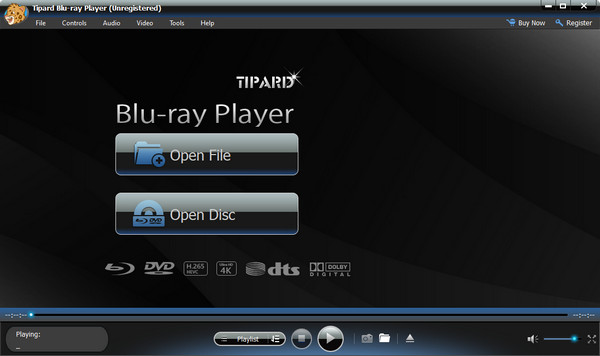
トップ2:VLCメディアプレーヤー–無料のVOBプレーヤー、コンバーター、エディター
VLC Media Playerは、Windows、Mac、iPhone、およびAndroidユーザー向けのクロスプラットフォームでポータブルなメディアプレーヤーです。 VLC Media Playerは、iOSおよびAndroid用の無料のVOBプレーヤーアプリとしても使用できます。 その上、あなたはすることができます VOBファイルを変換する VLC内でも無料です。
メリット
- 1. Windows10およびMacでDVDVOBムービーおよびオンラインVOBビデオを無料で再生します。
- 2.無料のVOBビデオ編集および変換フィルターが含まれています。
デメリット
- 1.VLCにオーディオ遅延の問題があります。
- 2.VLCインターフェースは初心者にとって複雑です。
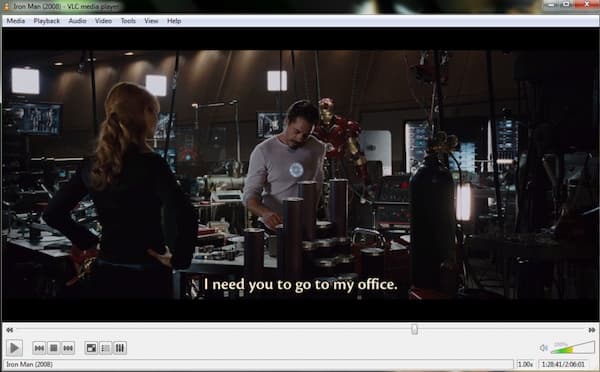
トップ3:MPlayer –マルチプラットフォーム用の無料VOBファイルプレーヤー
MPlayerは、VOB、MPEG、AVI、OGG、MOVなどの幅広いビデオ形式をサポートしています。MPlayerをダウンロードして、Windows10 / 8/7でVOBファイルを無料で再生できます。 さらに、必要に応じて、MPlayerを使用して破損した不完全なVOBファイルを再生することもできます。
メリット
- 1.VOBビデオファイルを高速でロードします。
- 2. Windows 10、Mac、およびLinuxで不完全で破損したVOBファイルを再生します。
デメリット
- 1.MPlayerの使用と構成に関するドキュメントはそれほど多くありません。
- 2.組み込みのビジュアライザーの欠如。
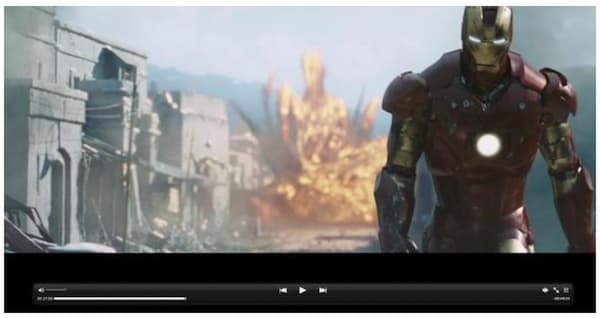
パート2:Windows10 / 8/7でVOBファイルを再生する方法
より大きな表示ウィンドウとスムーズな視聴覚体験を備えたVOBムービーを視聴するには、無料でダウンロードできます。 Tipard Blu-rayプレーヤー。 デスクトップVOBファイルプレーヤーは、変換せずにほとんどすべてのデジタルビデオとディスクを再生できます。 Windows10でVOBビデオを再生する方法は次のとおりです。
ステップ 1インストール後にTipardBlu-rayPlayerを起動します。 クリック ファイルを開く メインインターフェイス上。 ターゲットVOBファイルを参照して選択します。 クリック OK VOBビデオファイルを確認してロードします。
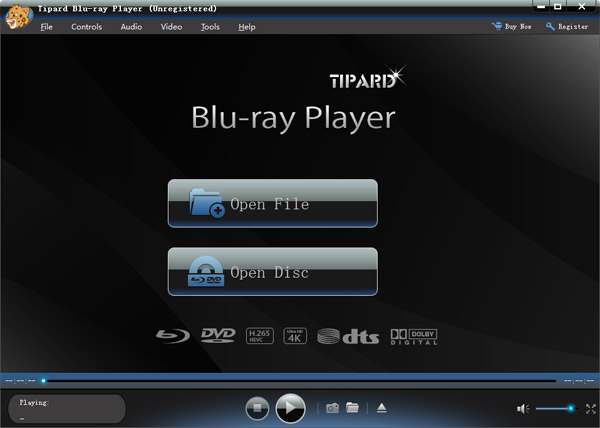
ステップ 2ロードされたVOBビデオは、VOBビデオプレーヤーソフトウェア内で自動的に再生を開始します。
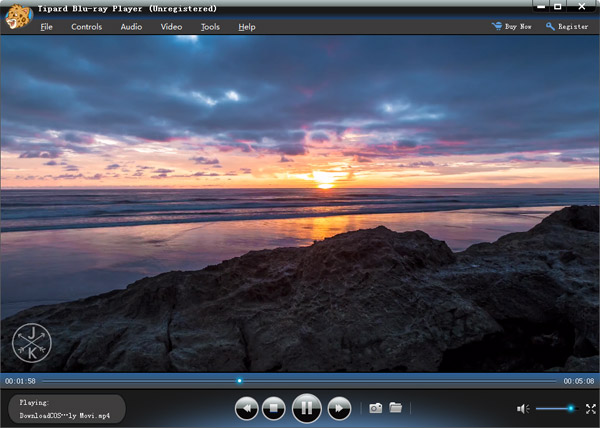
ステップ 3下部のツールバーを使用して、VOBビデオの再生を一時停止、再開、早送り、および早送りします。 さらに、VOBオーディオの音量を調整して、ここで簡単なスクリーンショットを撮ることができます。
パート3:VOBプレーヤーのFAQ
オンラインVOBプレーヤーはありますか?
いいえ。VOBをMP4にオンラインで変換するための多くのオンラインファイルコンバーターを無料で入手できます。
どのVOBプレーヤーapkを選択しますか?
Android で VOB ファイルを再生するには、VOB Video Player をご覧ください。 Android VOB プレーヤーは、すべての VOB ファイルを自動的にロードできます。 ポータブル VOB 再生用に追加のプラグインをインストールする必要はありません。
Windows Media Player VOBコーデックはどこでダウンロードできますか?
Windows 10でVOBファイルを再生するには、Media Player CodecPakダウンロードページにアクセスします。 クリック 今すぐダウンロード メインインターフェイス上。 選択 簡単インストール プログラムが必要なファイルコーデックを検出できるようにします。 後で、[詳細インストール]をクリックし、その指示に従ってWindows MediaPlayerでVOBを開きます。 または、Windows10以前のバージョンでVOBファイルを読み取る代わりのWindowsMediaPlayerを見つけることができます。
まとめ
これらは、Windows3およびMacユーザー向けの10つのトップクラスのVOBプレーヤーです。 変換やコーデックをインストールせずに、コンピューターでVOBファイルを再生できます。 VOBファイルプレーヤーについてご不明な点がございましたら、お気軽にお問い合わせください。







